אם אתה רוצה לגבות את תמונות Google שלך, המשך לקרוא למטה. Google Photos הוא שירות פופולרי לאחסון תמונות ווידאו מבוסס ענן המאפשר למשתמשים לאחסן, לארגן ולשתף בקלות את התמונות והסרטונים שלהם. עם זאת, כמו בכל שירות מבוסס ענן, תמיד קיים סיכון לאובדן נתונים או בעיות אחרות, אשר לכן חשוב לעשות גיבוי של התמונות והסרטונים שלך כדי להבטיח שהם בטוחים ו לבטח.
במאמר זה, נציג שתי (2) שיטות שונות עם הוראות שלב אחר שלב לגיבוי תמונות Google וסרטונים שלך לכונן קשיח.
כיצד להוריד ולגבות את התמונות והסרטונים של Google לכונן הקשיח שלך.
שיטה 1: גבה את תמונות Google באופן מקומי עם Google Takeout
השיטה הראשונה להוריד ולגבות את תמונות Google שלך באופן מקומי וסרטונים למחשב האישי שלך היא באמצעות תכונת Google Takeout. Google Takeout הוא שירות חינמי המאפשר לך להוריד עותק של הנתונים שלך ממוצרי Google, כולל תמונות Google.
שיטה זו נהדרת עבור אלה שרוצים לקבל עותק של כל התמונות והסרטונים שלהם במקום אחד, כמו כמו גם למי שרוצה לאחסן את התמונות והסרטונים שלהם בכונן קשיח חיצוני לתוספת הֲגָנָה. להלן השלבים לשימוש ב-Google Takeout כדי לשמור את תמונות Google שלך באופן מקומי בדיסק הקשיח שלך:
1. עבור אל Google Takeout עמוד והיכנס לחשבון Google שלך.
2. לחץ על הסר סימון מהכל לחצן כדי לנקות את כל הנתונים שנבחרו מראש.

3. לאחר מכן גלול למטה כדי לאתר Google Photos ברשימה ו חשבון התיבה הרלוונטית.
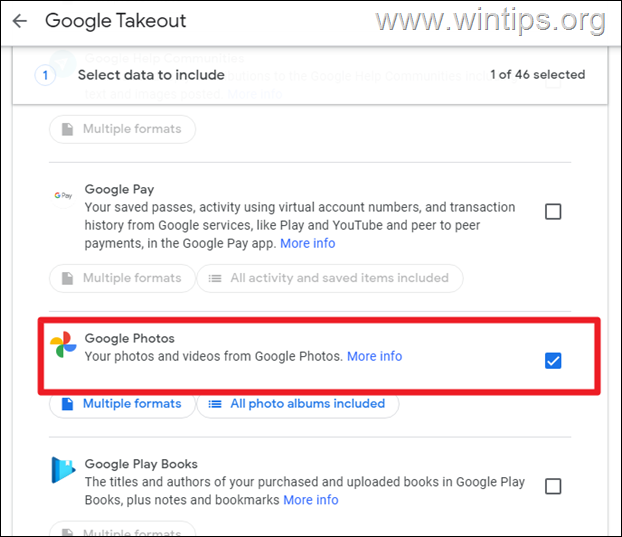
4. גלול שוב למטה ולחץ על השלב הבא לַחְצָן.
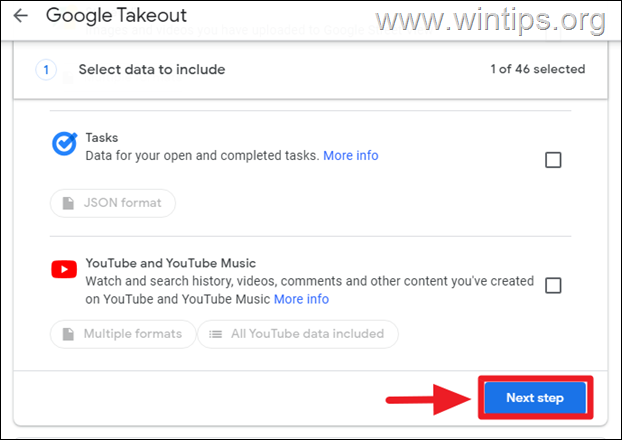
5א. במסך הבא בחר שלח קישור להורדה בדוא"ל (אפשרות ברירת מחדל), ולאחר מכן השאר את הגדרות ברירת המחדל של תדירות וסוג קובץ וגודל*, או שנה אותם בהתאם לצרכים שלך.
* הערה: כדי לגלות את גודל האחסון שלך בתמונות Google, עבור אל Google Photos והסתכל בפינה השמאלית התחתונה.
5ב. כשתסיים, לחץ על צור ייצוא לחצן ולאחר מכן המתן עד ש-Google Takeout ייצור קובץ ארכיון עם תמונות Google שלך. (תהליך זה עשוי להימשך זמן מה, בהתאם לגודל ספריית תמונות Google שלך.)
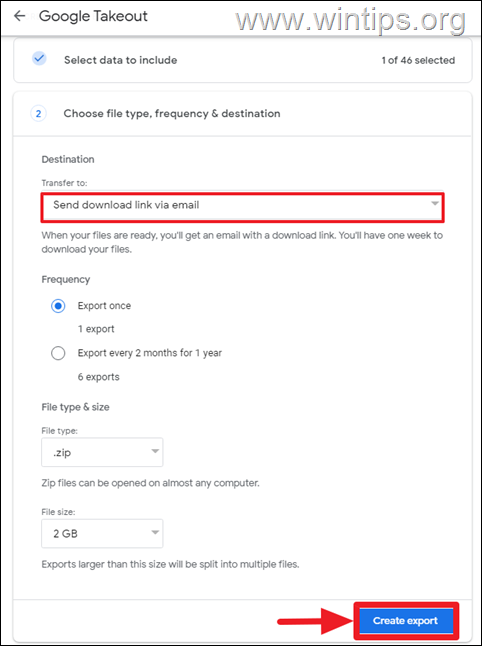
6. לאחר השלמת תהליך הייצוא, תקבל הודעת דואר אלקטרוני עם קישור להורדת הנתונים המיוצאים. לחץ על הקישור בדוא"ל כדי להוריד את קובץ הארכיון לכונן הקשיח שלך ולחלץ אותו כדי לצפות בתמונות Google שלך.
שיטה 2. הורד תמונות וסרטונים של גוגל לכונן הקשיח באופן ידני.
העברה ידנית של תמונות מ-Google Photos לכונן קשיח היא תהליך פשוט ועוזרת לשמור גיבוי של התמונות והסרטונים שלך במצב לא מקוון, כך שתוכל לגשת אליהם בכל עת. כדי לגבות באופן ידני את תמונות Google שלך באופן מקומי:
1. היכנס אל שלך Google Photos חשבון ולחץ על התמונות/סרטונים שברצונך להוריד כדי לבחור אותם. *
* כדי לבחור תמונות מרובות, החזק את מקש SHIFT לחוץ תוך כדי בחירת התמונות הרצויות.
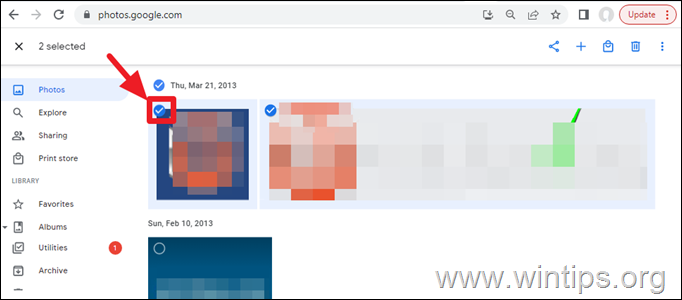
2. לאחר מכן לחץ על תפריט שלוש (3) הנקודות האנכיות ובחר הורד.
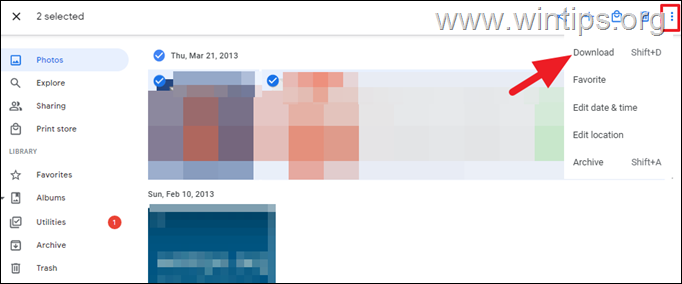
3. קובץ ZIP בשם "Photos-xx.zip" יתחיל להוריד. כשההורדה תושלם, עבור לתיקיית "הורדות" שלך וחלץ את קובץ ה-ZIP שהורדת כדי לצפות בתמונות Google שלך.*
* הערה: חשוב לציין שאם יש לכם מספר גדול של תמונות וסרטונים, תהליך ההורדה עשוי להימשך זמן מה. בנוסף, טוב לדעת שתהליך העברה ידנית של תמונות עשוי להימשך זמן רב יותר מאשר שימוש ב-Google Takeout. עם זאת, אם אתה רוצה להעביר רק כמה תמונות, הורדה ידנית היא דרך מהירה וקלה לעשות זאת.
זהו זה! איזו שיטה עבדה עבורך?
הודע לי אם המדריך הזה עזר לך על ידי השארת הערה לגבי החוויה שלך. אנא עשו לייק ושתפו את המדריך הזה כדי לעזור לאחרים.